Какво е пипер файл в Windows и как може да се увеличи

- 4918
- 717
- Ms. Jimmie Douglas
Много потребители са чували за подобна концепция като люлеещ файл. Но не всички знаят какво е, за какво се използва и в какви ситуации е необходимо да го промените.
Всъщност това са полезни знания. Особено в тези ситуации, при които РС ресурсите за работа с голям брой програми и приложения не са достатъчни.

Първо трябва да разберете същността на помпения файл (FP) и едва след това проучете инструкциите, за да го увеличите.
Какво е
Някои от люлеещия се файл също се наричат виртуална памет. Това е специален системен файл, който се намира директно на твърдия диск. Най -популярната му и подходяща операционна система в лицето на Windows използва, за да компенсира липсващата RAM, която може да не е достатъчно пренебрегвана и в същото време работещи приложения.
Както мнозина вероятно са известни, за работата на различни програми и приложения, работещи на компютъра, RAM ресурси, тоест участват RAM.
Казано по -просто, когато програмата се стартира, тя се чете от твърд диск и, както беше за известно време, съответства на RAM. Всички данни за приложението също се съхраняват на RAM. До момента, в който програмата се затвори.
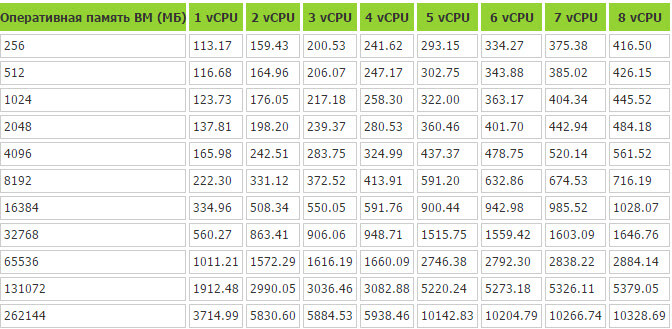
Но Овенът не е безграничен и може да завърши с ресурси. Колкото повече програми и приложения работят едновременно, толкова повече RAM се отнема. И ако е напълно изчерпан, тогава същия помпа файл влиза в работа. Тя е виртуална допълнителна памет.
Това е специален системен файл, който е в скрито състояние и се съдържа на твърд диск. Поради него е възможно да се пренасочи натоварването с RAM към виртуална памет. Всъщност FP замества RAM, когато последният е препълнен.
Операционната система не трябва да затваря други приложения, за да освободи мястото за стартиране на следващата програма. Вместо това програмата се хвърля във виртуална памет и след това се връща обратно, ако възникне такава нужда.
Какви програми за прехвърляне на работа през помпения файл, операционната система ще я реши независимо.
Ако говорим за съвременни компютри и лаптопи, тогава впечатляващият индикатор за RAM се намира главно тук. Поради това FP на практика не се използва. Но ако потребителят забележи как да забави и изостава при зареждане на приложението, а стабилният индикатор за диск активно мига, това показва прехода към люлеещия се файл и се върне от него. В такава ситуация има смисъл да помислите за увеличаване на FP или за закупуването на нова RAM с подобрени характеристики.
FP на Windows 10
Текущата версия в лицето на Windows 10 се различава от неговите предшественици в плана на люлеещия се файл, използван в компютърната система.
Веднага има 2 такива файла. Те имат следното име:
- Pagefiles.sys;
- Swapfile.Сис.
Те са стандартно разположени в коренния каталог на системния диск С и можете да намерите активиране на функцията за показване на скрити файлове.
Има известна разлика между двата файла.
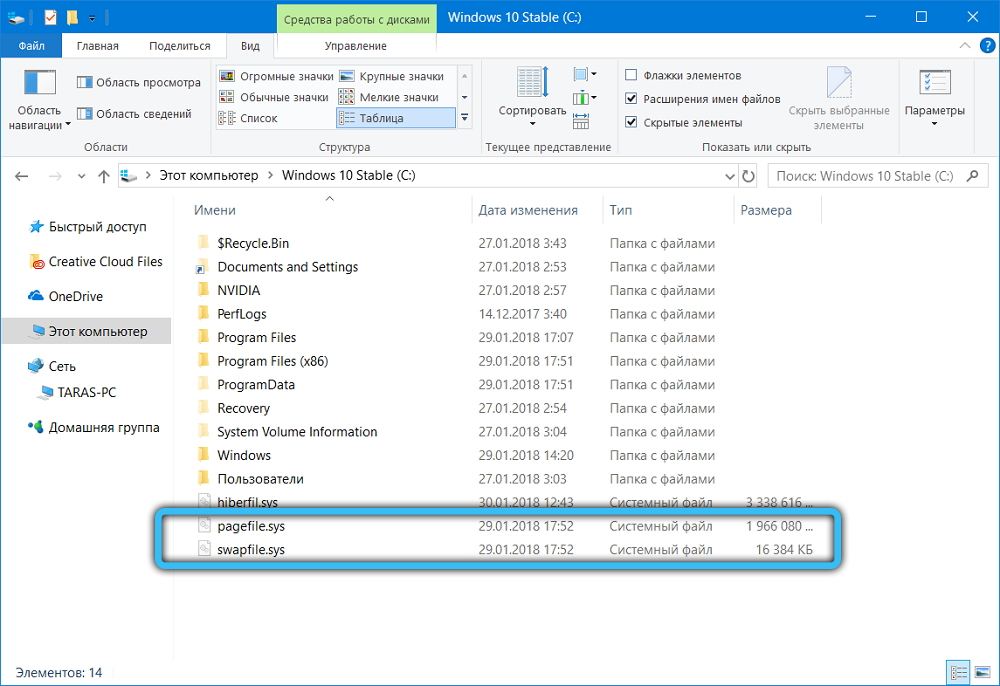
Ако PageFile служи за работа с обикновени приложения, инсталирани от самия потребителя, след това SwapFile насочва своите ресурси за поддържане на операцията на вградените приложения към ОС, както и програми, заредени от официалния Windows Store.
В този случай и двата файла работят по двойки. Но ако swapfile обикновено има размер от няколко десетки мегабайти, тогава неговият партньор понякога расте до няколко гигабайта.
Следователно някои потребители имат логично желание да деактивират този FP, което на теория ще освободи солидно количество гигабайти.
Внимание. Не се препоръчва изключване на swapfile. В противен случай, вградени -приложения в Windows 10 могат да спрат да стартират.Но има и други ситуации, когато е необходимо дори да се увеличи FP.
Оптимални показатели
Всъщност Windows 10 или същата Windows 7 определя оптималния размер, който трябва да има люлеещ файл. Системата решава от колко се нуждае и в повечето случаи стандартните индикатори са достатъчни. И ако имате компютър или лаптоп със солидна RAM, тогава FP е малко вероятно някога да се нуждае.
Но това все още не пречи на определянето на оптималния обем на помпения файл за различни компютри, работещи с Windows 10, както и по -стари версии на операционните системи, разработени от Microsoft.
Има стъпка -by -стъпка инструкция за това как може да се направи и доста бързо.
- Първо, стартирайте всички приложения, които можете да използвате. Например, това е текстов редактор, някакъв Photoshop, медиен плейър, браузър с 5-10 отворени раздела и т.н. Включете точно онези програми, от които наистина се нуждаете в процеса на работа за компютър.
- Сега отворете мениджъра на задачите, отворете секцията за производителност. Вижте колко RAM (RAM) са заети с всички програми, които работят.
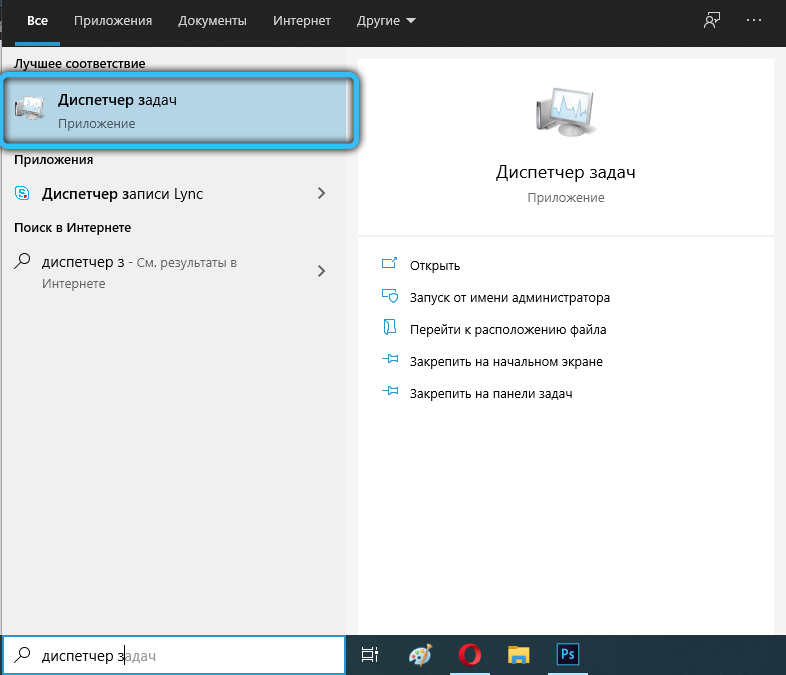
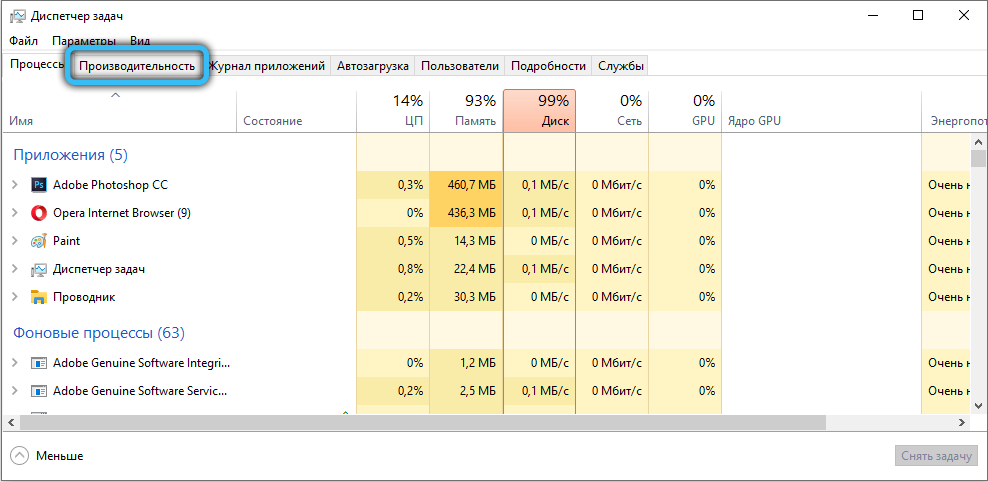
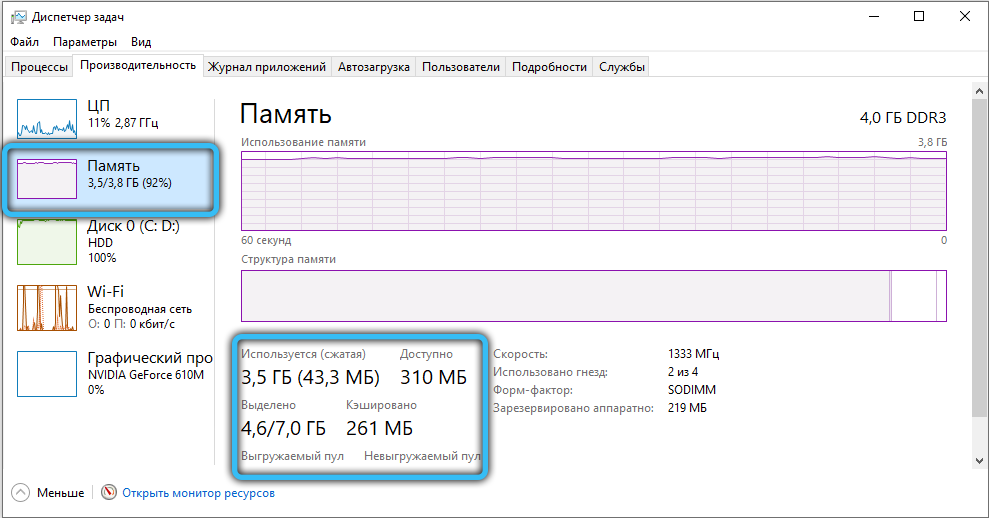
- Вземете обема на паметта на RAM, който е натоварен и умножете този индикатор по 2. Например, когато RAM е 4 GB, а 3.5 GB е зает, след това 3.5x2 и се оказва 7 GB.
- От получения резултат вземете обема на действителната си RAM. В разглеждания случай това е 4 GB. Отнемайки се от 7 GB 4 GB, се оказва на изхода на 3 GB. Това е същият оптимален индикатор за помпения файл.
След получаване на отрицателен резултат по време на изчисленията, изобщо не можете да направите нищо. Промяна, увеличаване или намаляване на FP не се изисква.
Внимание. Силно се препоръчва да се направи люлеещ файл повече от 3 пъти повече от съществуващия обем на RAM.Ако има недостиг на RAM, тогава увеличението на FP ще бъде правилното решение.
Увеличаване на процедурата
Сега на въпроса как да увеличите размера на помпения файл на Windows 10 и какво трябва да направите за това.
Плюс това, процедурата за промяна на параметрите на Windows 7, която също все още се изисква от версията на операционната система, ще се счита за отделно.
В независими настройки на изпомпване на файлове в Windows 10 OS няма нищо особено сложно, въпреки използването на два файла едновременно.
Ако използвате Windows 10 и трябва да увеличите люлеещия се файл, трябва да направите следното:
- Отворете менюто „Старт“ и намерете там подходящо приложение, наречено „Настройки на представяне и производителност“;
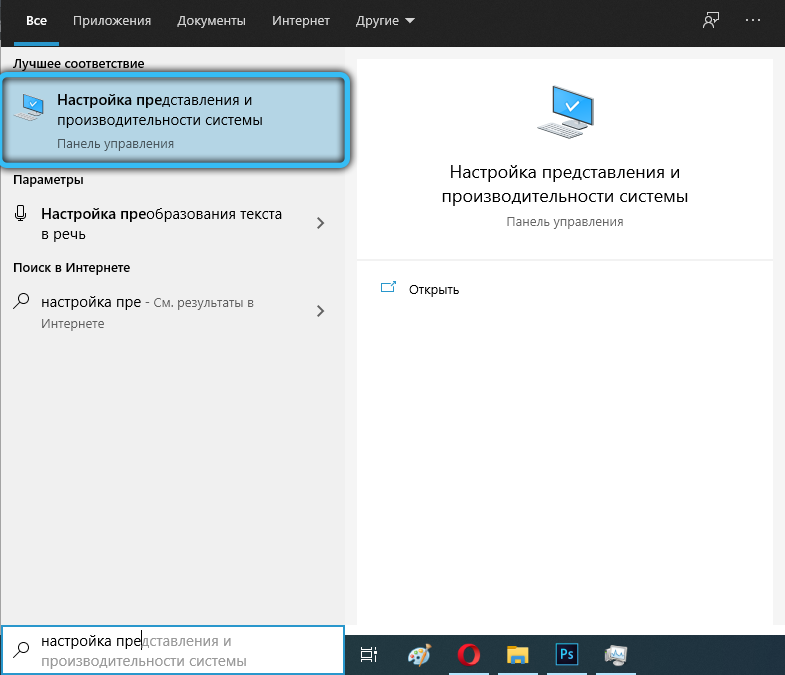
- Изчакайте прозореца "параметри на скоростта" и изберете раздела "Допълнително";
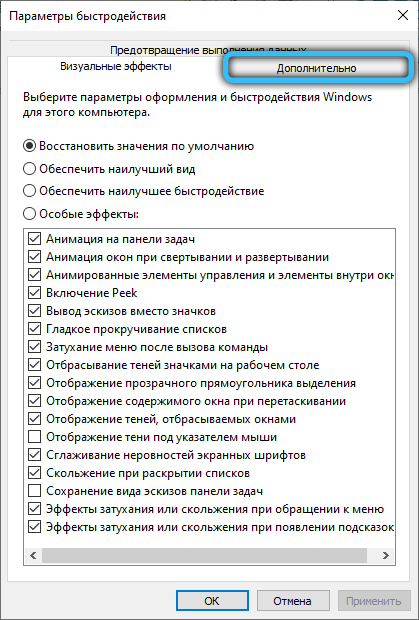
- Намерете раздела „Виртуална памет“ в долната част на прозореца;
- Натиснете бутона "Промяна". Тук трябва да премахнете марката, която ви позволява автоматично да инсталирате силата на звука за FP;
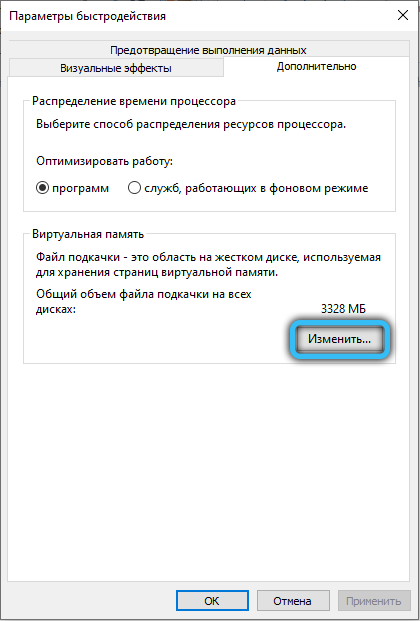
- Маркирайте системния диск, който ще се появи в списъка, който се отвори. Кликнете върху бутона „Посочете размера“;
Тук ще се появи линия с оригиналния размер, който е предписан в мегабайтите.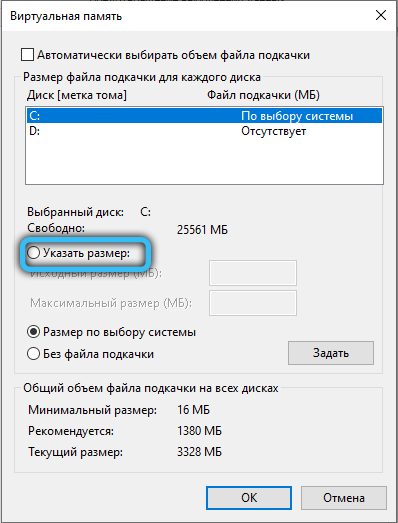
- Необходимо е да се посочи минималната и максималната стойност;
В първия случай това е поне 400 мегабайта. - И във втората, където е посочен максималният размер, напишете необходимите индикатори.
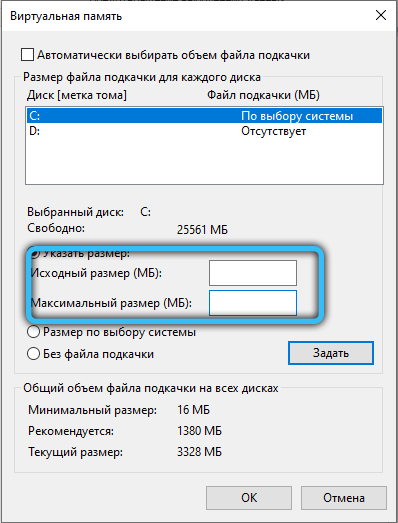
Те непременно се предписват в мегабайтите. Не забравяйте, че един гигабайт съдържа не 1000, а 1024 мегабайта.
В края на настройките щракнете върху бутона "задайте" и след това върху OK.
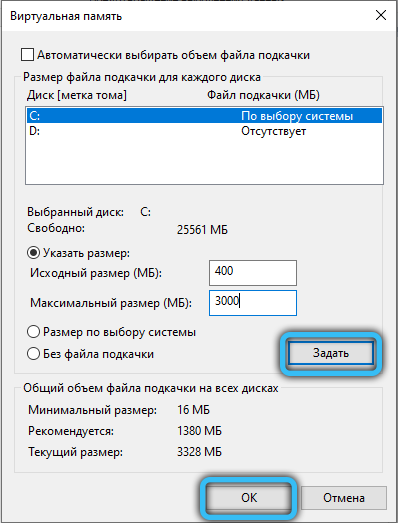
Всичко, сега знаете как да настроите люлеещ файл в случай на операционна система Windows 10.
На теория можете да зададете всякакъв размер, който ще има люлеещ файл на Windows 10. Но надвишаването на препоръчителните стойности все още не се препоръчва.
Ако сте успели да добавите няколкостотин или хиляди мегабайти към текущия помпещ файл и от този Windows 10 започна да работи много по -добре и по -ефективно, всичко беше направено правилно.
Процедурата по въпроса как да промените помпения файл в Windows 7 може да бъде малко по -различна.
Ако на компютъра ви е инсталиран Windows 7 и трябва да направите различен изпомпващ файл, тогава започнете от следните инструкции:
- Кликнете върху „Старт“;
- Намерете компютъра и щракнете върху него с десния бутон;
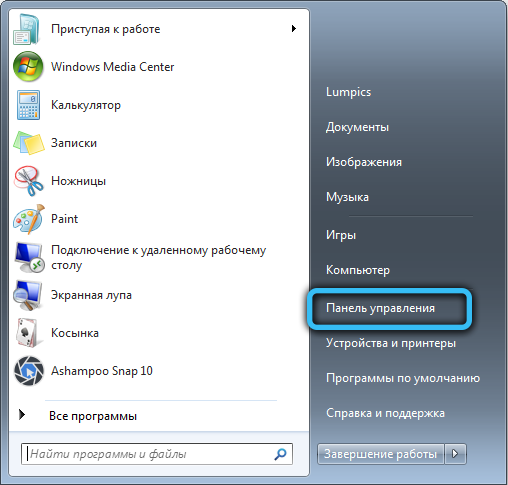
- В отвореното контекстно меню щракнете върху „Свойства“;
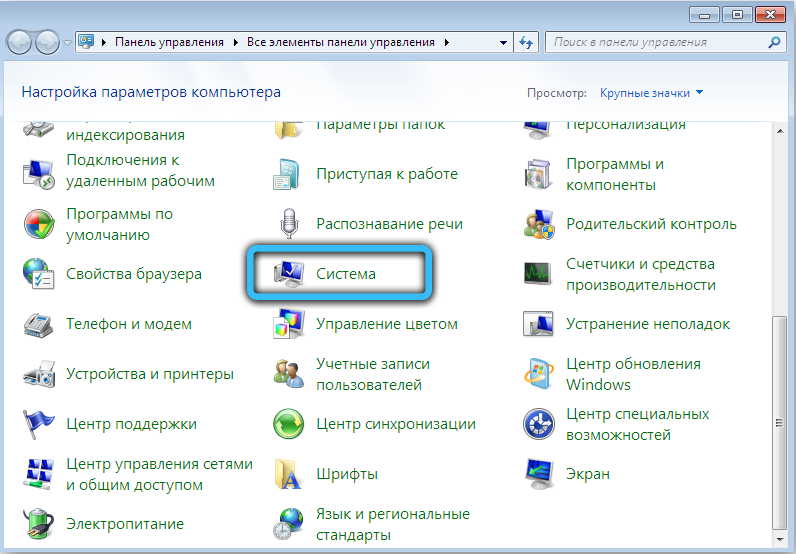
- Ще се появи прозорец, където трябва да натиснете „Допълнителни параметри“;
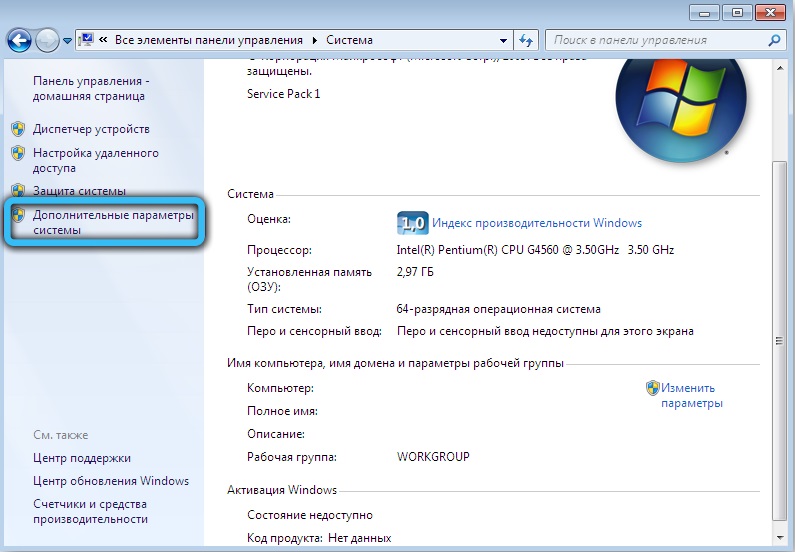
- Посочете администраторската парола или просто потвърдете действието, когато се появи заявка;
- Отворете секцията „Производителност“, отидете в раздела, наречен „допълнително“;
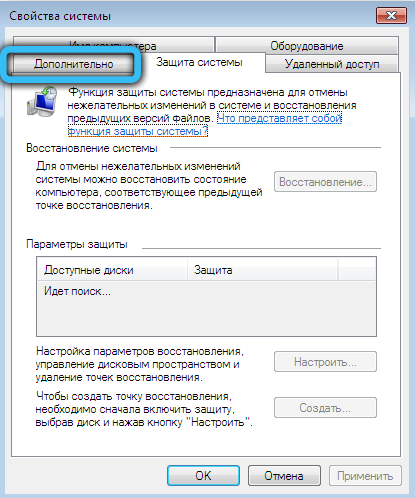
- Кликнете върху бутона "Параметри";

- Отново раздела "допълнително";
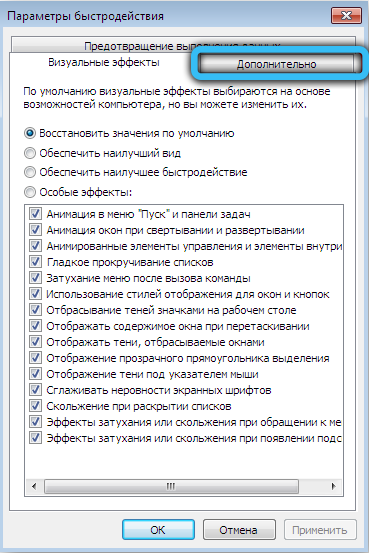
- В секцията „Виртуална памет“ щракнете върху ключа „промяна“;
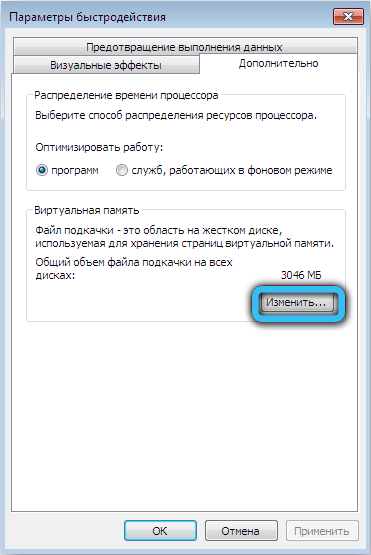
- Извадете знамето на автоматичния избор на FP;
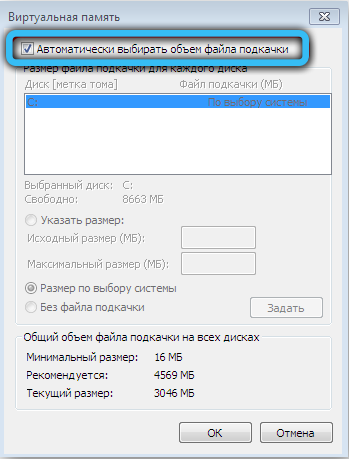
- В секцията със списъка „Диск“ изберете този, където се намира помпеният файл;
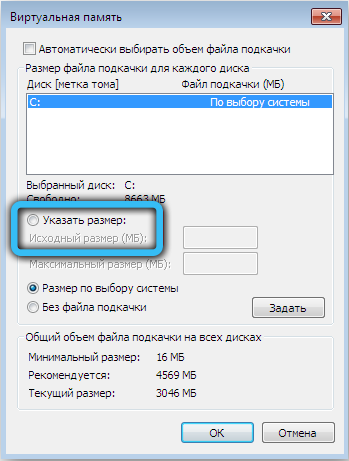
- В полето размери, пропийте първоначалния и максимален обем;
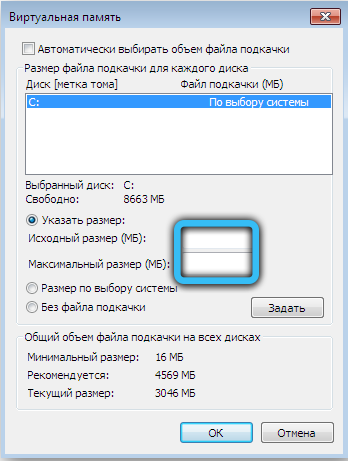
- След това на "Инсталиране", след това бутонът добре.
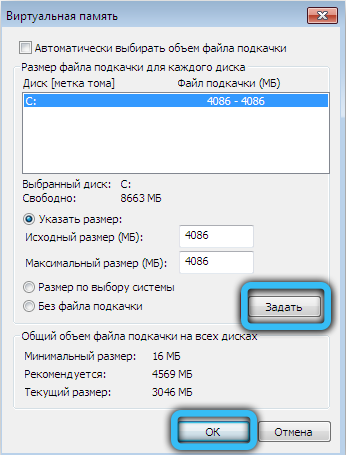
Ако решите да поставите по -голям помпещ файл, отколкото сте били инсталирани стандартно, тогава е малко вероятно да трябва да рестартирате компютъра. Но когато този индикатор е намален, рестартирането обикновено е необходимо. Едва след това ще влезе в сила промените.
Както можете да видите, понижаването или увеличаването на стойността на FP не е толкова трудно. Просто трябва да знаете къде да отидете в определена версия на операционната система Windows и компетентно да изчислите необходимото количество мегабайти.
Местоположение
По подразбиране въпросният файл се създава и се намира на системния диск. В повечето случаи това е диск, наречен c.
Но за да се увеличи скоростта на системата, FP може да бъде прехвърлен в друг, твърд компютърен диск. Само имайте предвид, че говорим за прехвърляне на друг диск, а не в друг раздел.
В случай на текущата версия на Windows 10 OS трябва да направите следното:
- В приложението, наречено „Настройки“, представянето изберете елемента „допълнително“;
- След това отидете в секцията „Виртуална памет“ и щракнете върху бутона „Промяна“;
- Ако има квадратче за отметка, премахнете го от автоматичен избор на звука на файла;
- Маркирайте системния диск;
- Щракнете в точката "без изпомпващ файл";
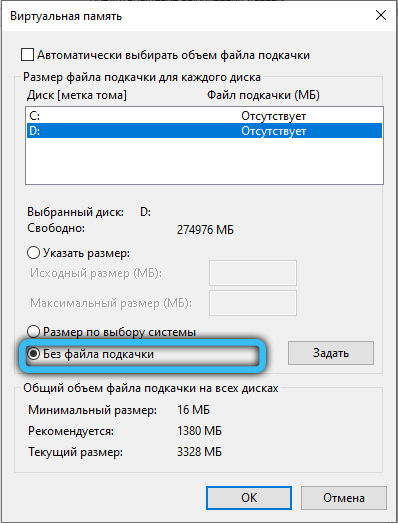
- Сега по бутона "задайте" и след това добре;
- В същия списък изберете друг диск, където искате да прехвърлите файла;
- размер размер;
- потвърждават промените;
- За рестартиране на компютър.
Тоест, най -добрият вариант ще бъде твърд диск (HDD), на който операционната система не е инсталирана.
Изключете
Няма нищо сложно при изключването на този файл. Просто в настройките е достатъчно да поставите поле в точка, определена като „без изпомпващ файл“ в секцията, където FP индикаторът е зададен ръчно, или по преценка на системата.
Но трябва да помислите, преди да вземете такова решение.
Всъщност изключването на файла за люлеене силно не се препоръчва. Това може да доведе до непредсказуеми последици. Най -вероятно редица програми и приложения ще започнат да изостават, забавят надолу. И някои от тях няма да могат да започнат изобщо.
Обикновено такова решение се взема в ситуации, в които има много овни, но на практика няма място на твърдия диск. Като изключите люлеенето, можете да постигнете пускането на няколко гигабайта. Но това е в най -добрия случай.
Следователно, по -правилно решение би било да почистите диска от ненужни данни, да използвате помощни програми за почистване на паметта, кеш и т.н. Но изключването на FP се извършва чисто с страх и риск от потребителите.
Ако въпреки това е възникнала такава нужда, тогава е необходимо:
- Отворете проводник;
- Кликнете върху десния бутон според приложението „Този компютър“;
- отворете своите "свойства";
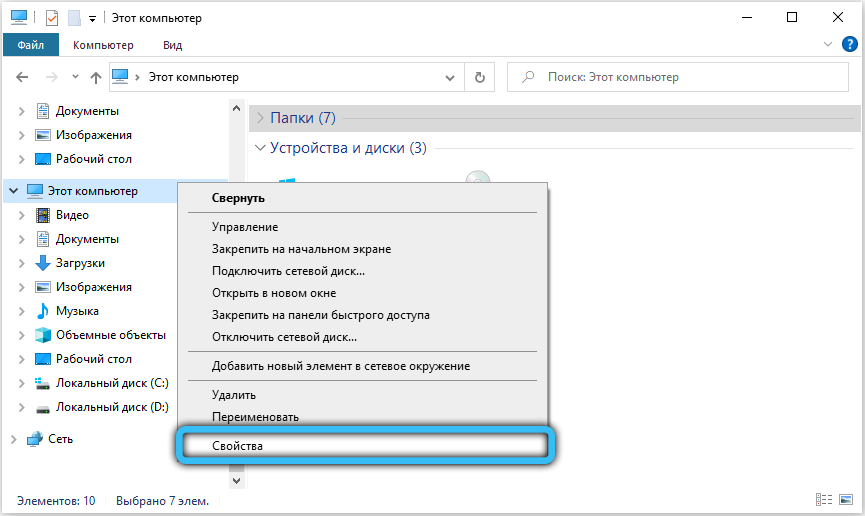
- Въведете секцията с допълнителни параметри на вашата система;
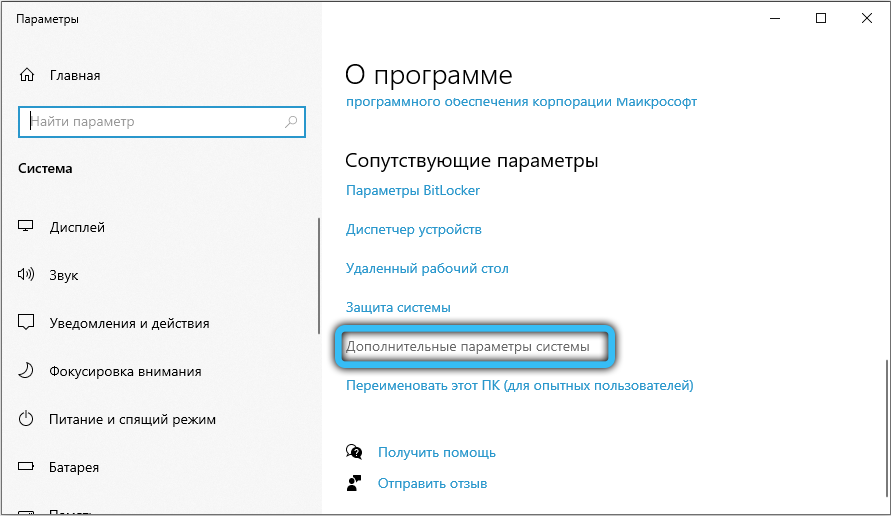
- Отворете следващия раздел „допълнително“;
- Отидете на „Производителност“;
- Кликнете върху „Параметрите“;
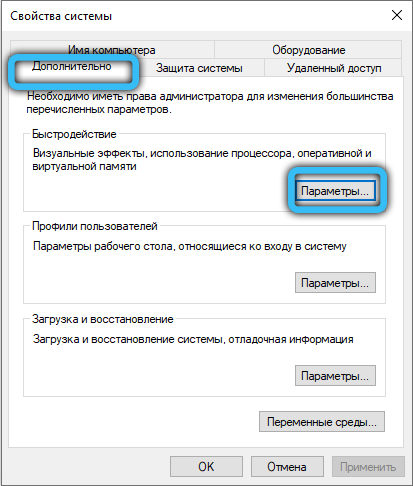
- В отворения отворен прозорец щракнете върху раздела "допълнително";
- В раздела, който се отнася до виртуална памет, щракнете върху клавиша „Промяна“;
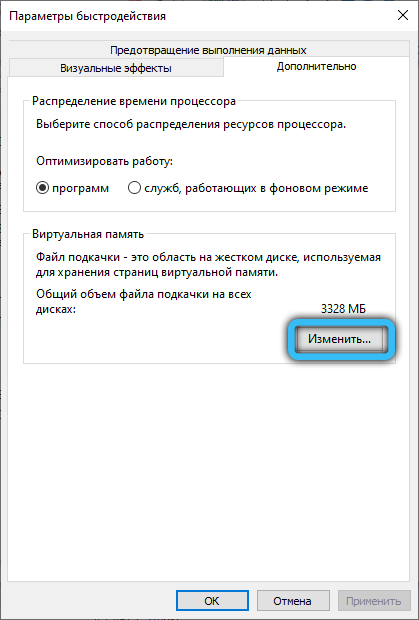
- Извадете знамето от автоматичното определяне на обема на FP;
- Поставете знамето в точката "без изпомпващ файл";
- След това на бутона "Задайте" и след това щракнете върху OK.
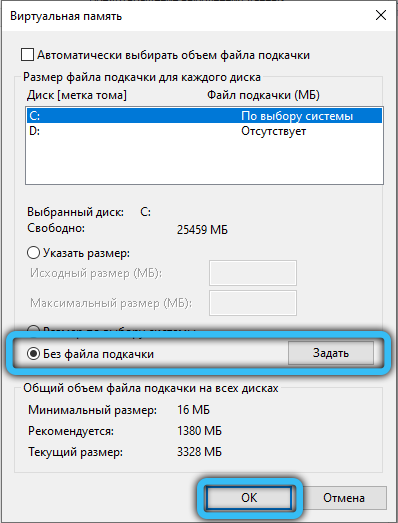
Както можете да видите, помпеният файл е доста нееднозначен и в много отношения губи своята релевантност в мощни съвременни секции за компютри и лаптопи. Но все пак в някои случаи става необходимо да го замените, да се увеличи, намали или дори да се изключи.
Струва си внимателно да помислите колко наистина е необходимо да се променят тази характеристика. Защото обикновено системата независимо определя оптималните стойности и няма нужда да ги коригира.
Благодаря ви, че ни прочетохте!
Абонирайте се, коментирайте, задавайте въпроси и говорете за нашия проект на приятелите си!
- « Премахване на виртуален диск в Windows
- Какво е родителски контрол върху Android, неговата инсталация или изключване »

